처음 윈도우 설치를 하면 바탕 화면에 아무것도 없습니다. 윈도우7 때부터였었나요? 바탕 화면에 내 컴퓨터 아이콘이 사라지게 된 것이 말입니다.
저는 바탕 화면에 아이콘을 잔뜩 끌어다 놓고 씁니다. 당연히 내 컴퓨터와 휴지통 아이콘은 저에게는 필수입니다.
매번 윈도우 설치 하자마자 제일 먼저 하는 게 바탕 화면에 기본 아이콘 꺼내는 일인데요. 사실 윈도우를 자주 설치하지 않기 때문에 매번 꺼내는 옵션을 어디서 해야 하는지 까먹습니다.
윈도우 버전업 될때 마다 옵션 설정 위치가 조금씩 바뀌기도 하요. (개 짜증)
오늘, 이 글에다가 바탕 화면에 내 컴퓨터를 포함한 기본 아이콘들을 꺼내는 방법을 남길까 합니다. 나중에 윈도우 다시 밀고 또 까먹으면 이 글 보고 아이콘 꺼내는 작업을 해야겠습니다.
내 컴퓨터 (내PC) 아이콘, 바탕 화면 꺼내는 방법

윈도우를 처음 설치하고 나면 내 컴퓨터, 네트워크, 제어판, 휴지통 등 자주 사용하는 아이콘들이 없습니다. 바탕 화면에 꺼내 보겠습니다.
오늘 설명은 윈도우 11 기준으로 설명 드립니다
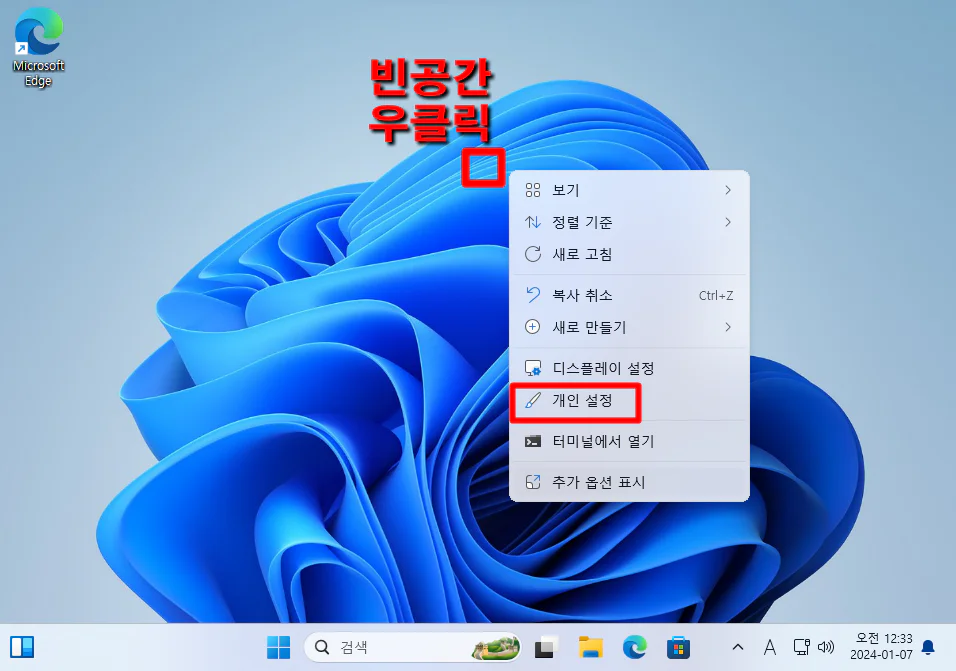
바탕 화면 빈 공간에서 우 클릭을 합니다. 짜증나는 윈도우11 우 클릭 메뉴가 보이는군요.
중간 쯤 “개인 설정“을 클릭합니다.
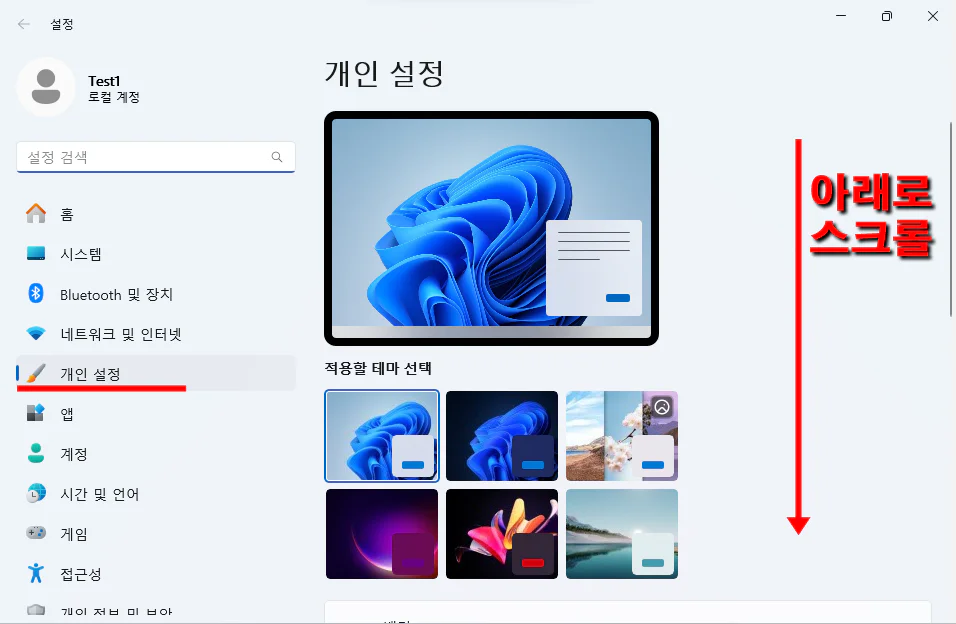
개인 설정 페이지 에서 스크롤을 아래로 주루루루룩~~ 내리면
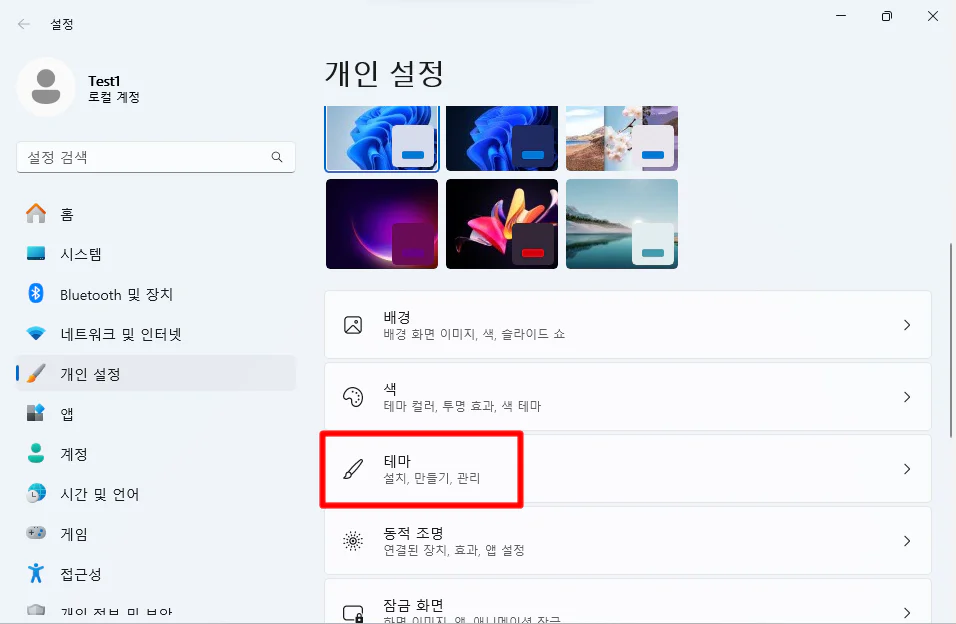
중간에 “테마” 가 있습니다.
왜 바탕 화면 아이콘이 테마에 들어가 있는지 잘 이해가 안 갑니다. 아무튼 여기에 있으니깐 클릭해서 들어가겠습니다.
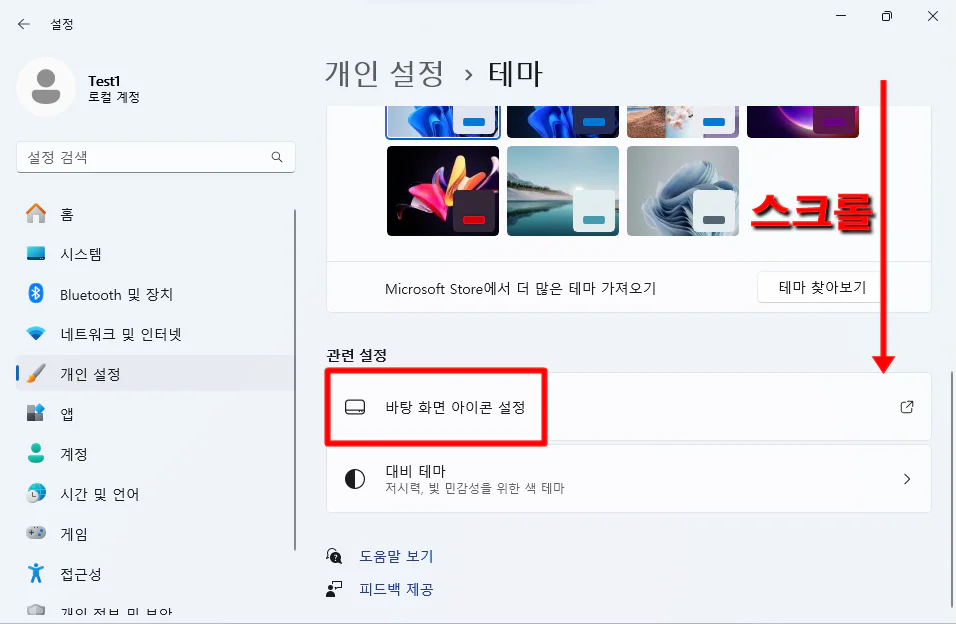
테마 페이지에서 또 스크롤을 주루루루룩~ 아래로 내리면 “바탕 화면 아이콘 설정” 이라는 옵션이 있습니다.
드디어 찾았네요. 잘 안 보이는 구석에 잘도 짱 박아 놨습니다.
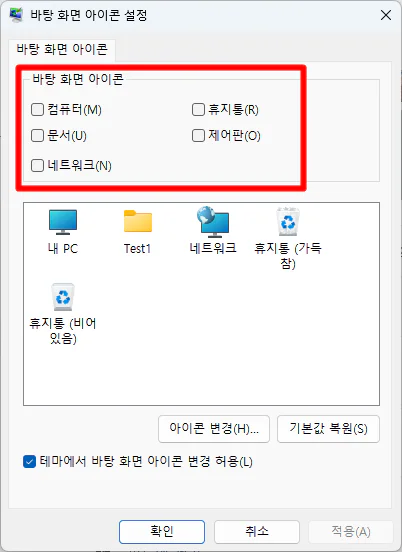
모든 항목이 체크 해제 되어 있는데요 이 중에서 원하는 항목을 선택해 주세요. 보통은 컴퓨터, 휴지판, 제어판 정도 꺼내는게 보통 입니다.
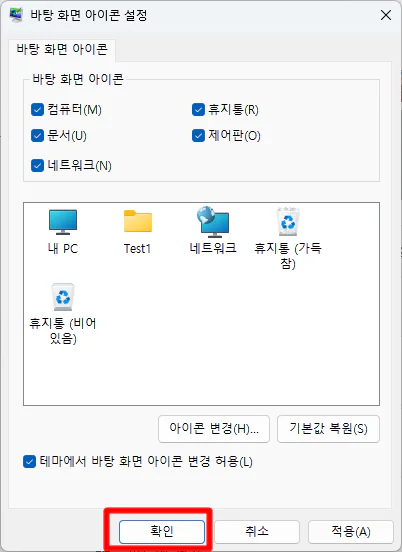
일단 저는 모든 항목을 다 끄집어 내겠습니다. 모든 항목을 체크하고 “확인” 버튼을 누르겠습니다.
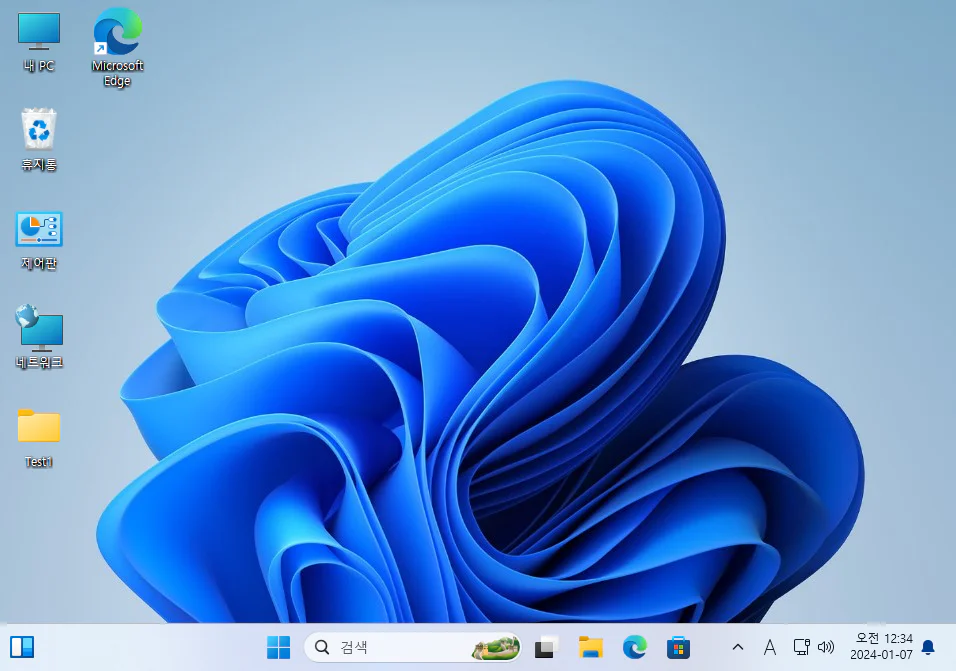
짜잔~ 바탕 화면에 아이콘들이 나타났습니다.
오늘은 기억해 냈다 할지라도 다음 윈도우 설치 할땐 또 까먹겠죠?
아무튼 오늘은 여기까지 입니다. 수고 많으셨습니다.